大家一定都在寻找一款可靠的屏幕录像机,比如 Loilo 屏幕录像机.事实上,正如大多数用户所知,这款刻录机在录制屏幕和游戏方面有一些值得吹嘘的地方。但是,如果您是屏幕录制的新手,则必须对其进行更深入的了解才能了解其使用规范。
幸好你看到了这篇文章,因为这篇文章概述并分享了对上述游戏记录器的深入评论。另一方面,我们还将推广您应该检查的最佳替代方案,以获得更好、更可靠、更灵活的屏幕录制体验。您将通过阅读下面的全部内容来了解所有这些内容。
第 1 部分。 Loilo 游戏记录器概述
什么是 Loilo 游戏记录器? Loilo 游戏记录器是其中之一 最好的游戏记录器 具有多功能和值得称赞的功能。 Tag 及其功能包括出色的分辨率、性能和它提供的直观界面。话虽这么说,Loilo Game Recorder 是一种出色的解决方案,可以捕捉高质量的录音,同时占用设备上的空间很小。此外,其直观性的一部分是其易于理解和使用的界面,即使是初次使用的用户也可以浏览。
此外,此录制软件可让您在宽屏模式下纵向录制,以在游戏静止时捕捉镜头并呈现捕捉图像的预览。尽管如此,Loilo 对 Windows 操作系统,尤其是 Windows 7 和 8 的支持非常好。但是,这反对 macOS 的支持,这使其成为其缺点之一。
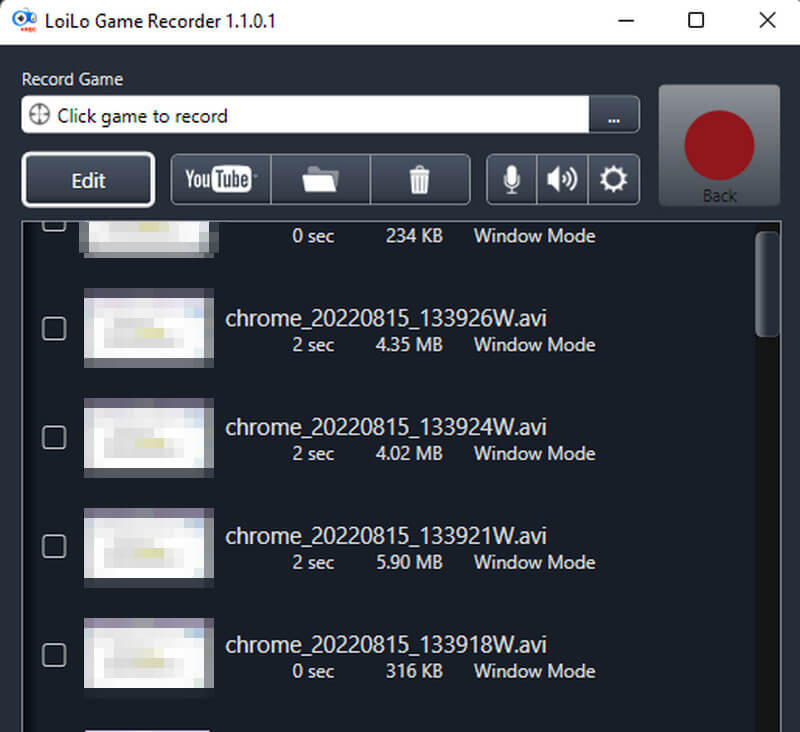
Loilo Game Recorder 的最佳功能
◆ 直观的界面- Loilo 有一个易于使用的界面,即使是初级用户也可以浏览。它有最少的选择,只显示基本的选择,如播放、停止、设置、声音、麦克风、文件夹、删除和编辑功能。
◆ 分辨率- Loilo 支持motion-JPEG。因此,它可以在不占用太多存储空间的情况下制作高清录制视频。
◆ 效率 - 在性能方面,经测试,Loilo 在其他流行的录音应用程序(如 Bandicam、Dxtory、Action、Fraps 和 AmaRecCo)中的性能损失较小。对于在 4GB 内存中具有 GT240 图形的较旧的 Windows 7 32 位,情况确实如此。
Loilo屏幕录像机的优点和缺点
优点
Loilo 可免费获取。
它可以录制视频和语音。
它将视频录制并制作成具有高清质量的小文件。
它使用户能够无限制地记录。
它没有水印。
允许用户在 Youtube 上分享视频。
缺点
它没有暂停按钮选择。
它不是完全免费的软件。
它没有适用于 Mac 的软件版本。
它无法在屏幕录制中捕获鼠标。
它不允许独家音频或录音。
当您编辑录音时,它会将您重定向到一个附加工具。
编辑录制的视频会导致您看到广告。
第 2 部分。 Loilo 屏幕录像机的最佳替代品
尽管 Loilo 似乎是一个完美的游戏记录器,但您应该看到 AVAide 屏幕录像.它不仅仅是一个游戏记录器,而且是一个视频、窗口、音频、网络摄像头和电话记录器。直观上,这款 AVAide 屏幕录像机具有简单但功能齐全的界面,初学者可以在其中体验专业。此外,它不仅以最高质量而且是无损输出质量捕获和生成录制文件。当您观看您的录音时,您会惊奇地发现您将拥有电影质量的图像显示和声音。更不用说它内置的降噪麦克风,以及有助于提高其效率和性能的硬件加速。难怪这款出色的游戏录制软件是 Loilo Game Recorder 的最佳替代品。
同时,AVAide Screen Recorder 为用户提供热键、截图工具、鼠标设置、相机设置等。这样,用户可以根据自己的喜好自定义发布视频。尽管如此,它还是会生成无水印的输出,用户可以在其库文件夹的显着大小上进行编译。
第 3 部分。奖励:如何使用最佳屏幕录像机录制游戏
- 无限制地录制您的游戏,不受大小限制。
- 以画中画模式录制游戏以帮助您的博客。
- 制作具有看似高质量声音的无损游戏视频。
- 使用多种编辑工具自定义您录制的文件。
- 以各种视频格式导出您的游戏记录。
第1步在您的台式机或 Mac 计算机上获取 Loilo Game Recorder 的最佳替代品。单击上面的下载按钮可帮助您快速了解此特定指南。
第2步启动最好的屏幕录像机,然后选择 录像机 或者 游戏记录器 记录您的游戏过程。根据这些准则,我们将寻求 游戏记录器 选项。
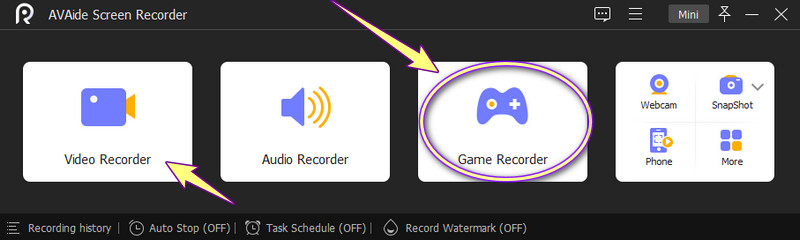
第 3 步接下来,您现在可以启动您的游戏。然后,在游戏记录器的下一个窗口页面上,单击 箭 控制器图标旁边的下拉按钮来选择游戏窗口。通过单击应用选择 好的 按钮。
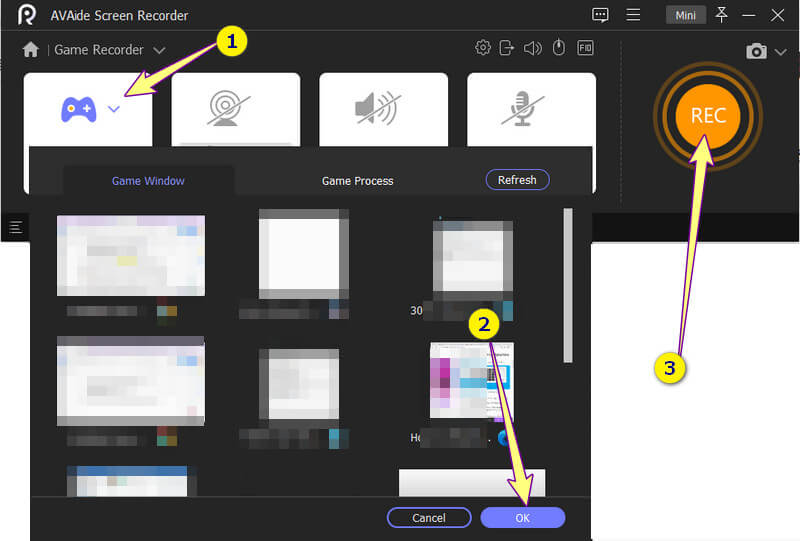
第四步如果需要,您可以调整网络摄像头、声音和麦克风中的其他设置。否则,点击 录音 按钮开始录制您的游戏过程。当录制正在进行时,带有播放按钮和其他设置(包括快照按钮)的浮动条可根据您的需要进行导航。
第 5 步结束录制后,录音机将引导您进入下一个窗口。在此窗口中,您可以编辑录制的文件并导出它。一旦结束录制,录音机将引导您进入下一个窗口。在此窗口中,您可以编辑录制的文件并将其导出。
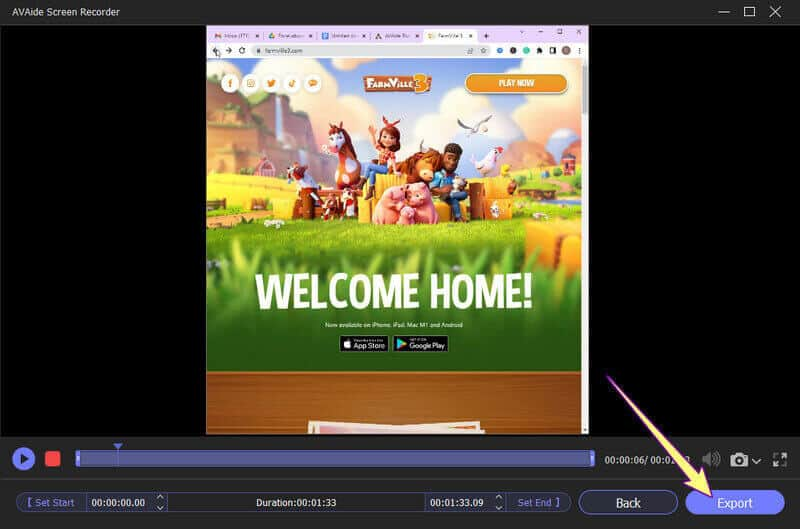
笔记: 导出录制的文件后,您可以通过标记文件创建来进行额外的自定义。
第 4 部分。 关于 Loilo 游戏记录器的常见问题解答
我可以使用 Loilo Game Recorder 编辑我的录音吗?
不幸的是,除非您使用 LoiloScope,否则 Loilo 的游戏记录器无法编辑录制的游戏。 LoiloScope是安装游戏记录器后需要安装的必备软件。
为什么 Loilo 录音机在使用时会停止并变得最差?
出现此问题的原因可能是过度使用。您可以尝试重新启动软件来解决此问题。
我的桌面安装 Loilo 是否安全?
是的。您无需担心在您的设备上安装此软件,因为它是安全的。因此,使用软件病毒扫描程序进行额外的安全安装。
总而言之,Loilo Game Recorder 是一款免费软件,具有基本界面,但需要技术才能访问其编辑功能。如果你需要一个简单高效的游戏记录器,推荐Loilo。但是,如果您需要一个简单、高效且可靠的 桌面录音机 具有专业的功能,那么你需要有 AVAide 屏幕录像 反而。
在您的计算机上录制屏幕、音频、网络摄像头、游戏、在线会议以及 iPhone/Android 屏幕。






 安全下载
安全下载




